วิธีแปลอีเมลขาเข้าใน Microsoft Outlook

เรียนรู้วิธีแปลอีเมลขาเข้าผ่าน Microsoft Outlook อย่างง่ายดาย โดยปรับการตั้งค่าเพื่อแปลอีเมลหรือดำเนินการแปลแบบครั้งเดียว
แม้ว่าจะไม่ค่อยเกิดขึ้น แต่ข้อผิดพลาดของ Play Storeก็มีความสำคัญและทำให้ชีวิตของผู้ใช้ Android ยากขึ้นมาก ผู้ใช้บางคนรายงานข้อผิดพลาดที่จำเป็นสำหรับการตรวจสอบสิทธิ์ Play Store บน Android ข้อผิดพลาดนี้จะปรากฏขึ้นทุกครั้งที่เปิด Store และพยายามดาวน์โหลดหรืออัปเดตแอป เนื่องจาก Google Play Store จะไม่ทำงานหากไม่มีบัญชี Google มันจะแสดงข้อผิดพลาดให้คุณเห็น ในทางกลับกัน ผู้ใช้ที่รายงานปัญหาจะได้รับการลงชื่อด้วยบัญชี Google ของตนตามปกติ
หากคุณพบข้อผิดพลาดนี้และไม่รู้ว่าต้องทำอย่างไร ให้ตรวจสอบขั้นตอนที่เราระบุไว้ด้านล่างเพื่อแก้ไขในทันที
สารบัญ:
ฉันจะแก้ไขปัญหาการตรวจสอบสิทธิ์ใน Play Store ได้อย่างไร
เริ่มต้นด้วยการรีสตาร์ท Android ของคุณ แน่นอน ตรวจสอบให้แน่ใจว่าคุณได้เพิ่มบัญชี Google บน Android ของคุณแล้ว หากไม่มีสิ่งนี้ บริการส่วนใหญ่ของ Google จะไม่ทำงานเลย ปิดใช้งาน VPN และพร็อกซี่ และตรวจสอบให้แน่ใจว่าอุปกรณ์ของคุณเชื่อมต่อกับ Wi-Fi หรือเครือข่ายข้อมูลเซลลูลาร์ที่เสถียร
หากคุณยังติดขัดอยู่ ให้ล้างข้อมูลในเครื่องจาก Play Store หรือถอนการติดตั้งการอัปเดต สิ่งนี้ใช้กับบริการที่มาพร้อมกับเช่นกัน สุดท้าย หากไม่ได้ผล ให้ลองรีเซ็ตอุปกรณ์เป็นการตั้งค่าจากโรงงาน
1. ล้างข้อมูลในเครื่องจาก Play Store และบริการที่เกี่ยวข้อง
สิ่งแรกที่คุณควรทำคือล้างข้อมูลในเครื่องจาก Play Store และบริการที่เกี่ยวข้องบางส่วนที่ทำงานอยู่เบื้องหลังและส่งผลต่อประสบการณ์ Android ทั้งหมด การดำเนินการนี้ควรรีสตาร์ทแอป และหากคุณตั้งค่าบัญชี Google บน Android แล้ว ปัญหาการตรวจสอบสิทธิ์จะได้รับการแก้ไขทันที
วิธีล้างข้อมูลในเครื่องจากบริการของ Google มีดังนี้
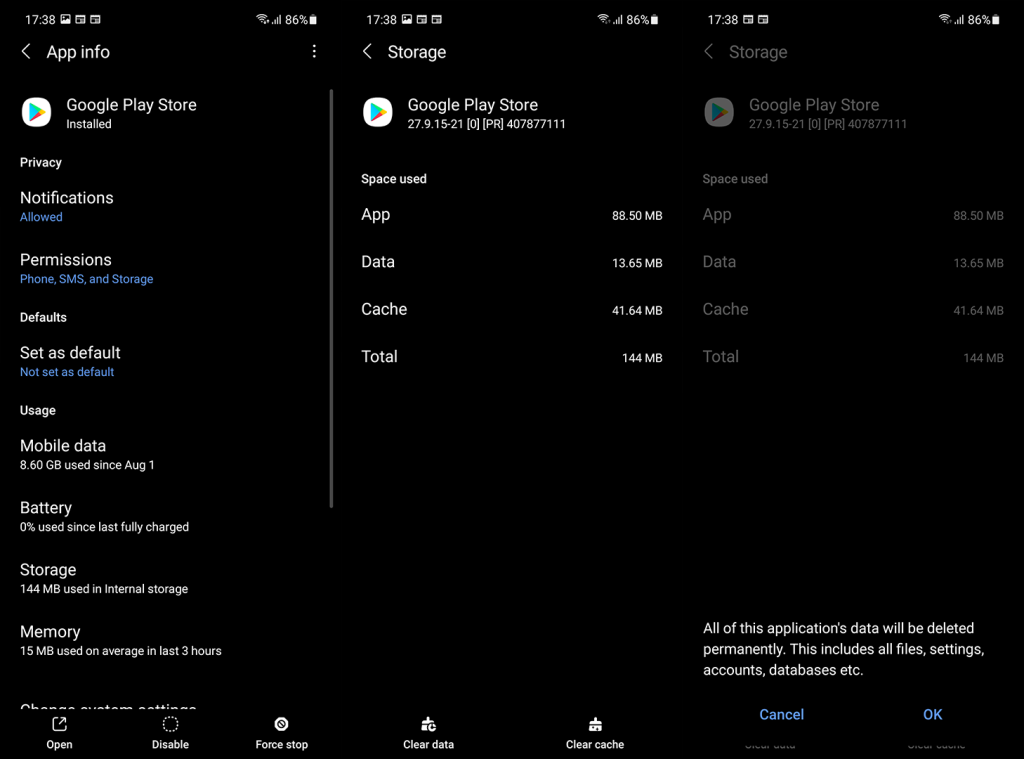
2. ถอนการติดตั้งการอัปเดตจาก Play Store และบริการที่เกี่ยวข้อง
หากขั้นตอนก่อนหน้าล้มเหลวและคุณยังคงได้รับข้อผิดพลาดที่ต้องตรวจสอบสิทธิ์ Play Store เราขอแนะนำให้ถอนการติดตั้งการอัปเดตจากบริการของ Google ที่กล่าวถึงข้างต้น สิ่งนี้ควรแก้ไขปัญหาในมือ
หากคุณไม่แน่ใจว่าจะถอนการติดตั้งการอัปเดตจาก Play Store, Google Play Services และ Google Services Framework ได้อย่างไร ให้ทำตามคำแนะนำเหล่านี้:
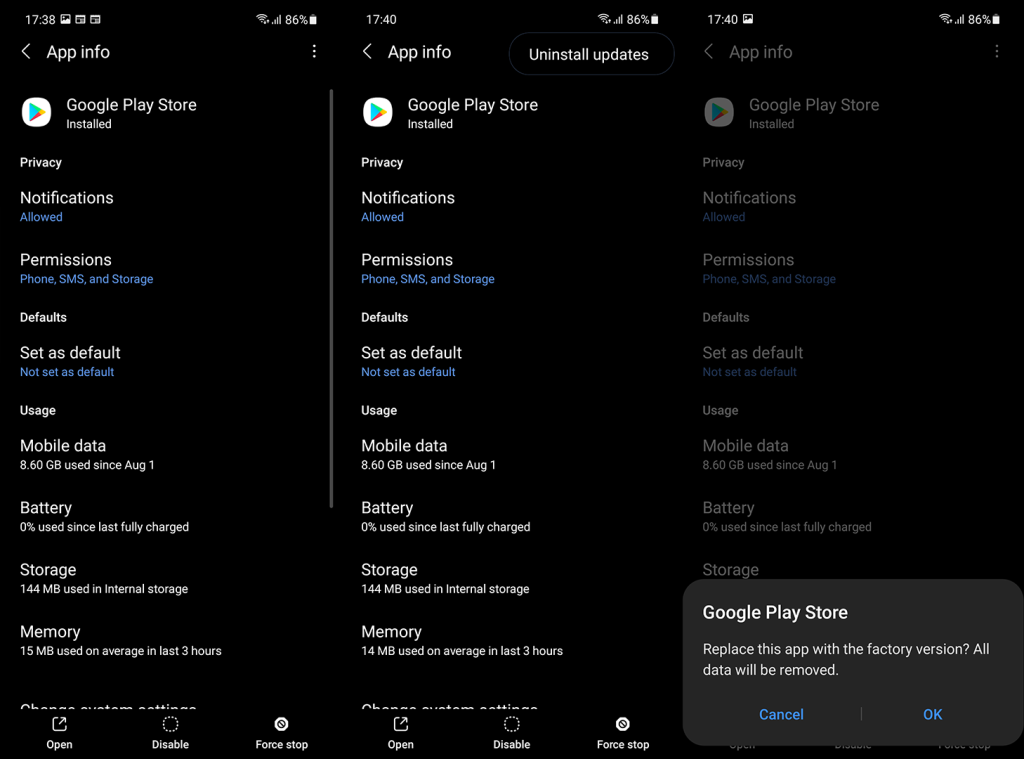
3. ลบ เพิ่ม และซิงค์บัญชี Google ของคุณอีกครั้ง
คุณยังสามารถลองแก้ไขปัญหาโดยเพียงแค่ลบบัญชี Google ของคุณ เพิ่มอีกครั้ง แล้วทำการซิงค์ใหม่ ซึ่งมักจะใช้งานได้และควรทำงานที่นี่เช่นกัน โดยเฉพาะอย่างยิ่งเนื่องจากปัญหาชี้ไปที่ปัญหาบัญชี Google หรือการไม่สามารถเข้าถึงข้อมูลบัญชี Google ของ Play Store ได้อย่างแม่นยำ
หากคุณไม่แน่ใจว่าจะลบบัญชี Google บน Android อย่างไร ให้ทำตามขั้นตอนเหล่านี้:

ในกรณีที่คุณยังได้รับข้อผิดพลาด ให้ลองทำการรีเซ็ตเป็นค่าจากโรงงาน
4. ทำการรีเซ็ตเป็นค่าจากโรงงาน
การรีเซ็ตเป็นค่าจากโรงงานเป็นสิ่งสุดท้ายที่ทุกคนต้องการทำ แต่ถ้าฟังก์ชันที่จำเป็นของระบบทำให้คุณล้มเหลว คุณควรพิจารณา คุณสามารถเรียนรู้เพิ่มเติมเกี่ยวกับขั้นตอนได้ที่นี่ โดยพื้นฐานแล้ว มันไม่ได้ช้าเหมือนในสมัยก่อน (คุณต้องมีแบนด์วิดท์กึ่งความสามารถ) แต่สิ่งที่สำคัญที่สุดคือการสำรองข้อมูลทุกอย่างก่อนที่จะดำเนินการรีเซ็ต
ต่อไปนี้คือวิธีรีเซ็ต Android ของคุณในไม่กี่ขั้นตอนง่ายๆ:
และในบันทึกนั้น เราสามารถสรุปบทความนี้ได้ ในกรณีที่คุณมีคำถามหรือข้อเสนอแนะโปรดแบ่งปันกับเราในส่วนความคิดเห็นด้านล่าง ขอบคุณสำหรับการอ่านและตรวจสอบของเราหรือ
เรียนรู้วิธีแปลอีเมลขาเข้าผ่าน Microsoft Outlook อย่างง่ายดาย โดยปรับการตั้งค่าเพื่อแปลอีเมลหรือดำเนินการแปลแบบครั้งเดียว
อ่านคำแนะนำเพื่อปฏิบัติตามวิธีแก้ปัญหาทีละขั้นตอนสำหรับผู้ใช้และเจ้าของเว็บไซต์เพื่อแก้ไขข้อผิดพลาด NET::ERR_CERT_AUTHORITY_INVALID ใน Windows 10
ค้นหาข้อมูลเกี่ยวกับ CefSharp.BrowserSubprocess.exe ใน Windows พร้อมวิธีการลบและซ่อมแซมข้อผิดพลาดที่เกี่ยวข้อง มีคำแนะนำที่เป็นประโยชน์
ค้นพบวิธีแก้ไขปัญหาเมื่อคุณไม่สามารถจับภาพหน้าจอได้เนื่องจากนโยบายความปลอดภัยในแอป พร้อมเทคนิคที่มีประโยชน์มากมายในการใช้ Chrome และวิธีแชร์หน้าจออย่างง่ายๆ.
ในที่สุด คุณสามารถติดตั้ง Windows 10 บน M1 Macs โดยใช้ Parallels Desktop 16 สำหรับ Mac นี่คือขั้นตอนที่จะทำให้เป็นไปได้
ประสบปัญหาเช่น Fallout 3 จะไม่เปิดขึ้นหรือไม่ทำงานบน Windows 10? อ่านบทความนี้เพื่อเรียนรู้วิธีทำให้ Fallout 3 ทำงานบน Windows 10 ได้อย่างง่ายดาย
วิธีแก้ไขข้อผิดพลาด Application Error 0xc0000142 และ 0xc0000005 ด้วยเคล็ดลับที่มีประสิทธิภาพและการแก้ปัญหาที่สำคัญ
เรียนรู้วิธีแก้ไข Microsoft Compatibility Telemetry ประมวลผลการใช้งาน CPU สูงใน Windows 10 และวิธีการปิดการใช้งานอย่างถาวร...
หากพบข้อผิดพลาดและข้อบกพร่องของ World War Z เช่น การหยุดทำงาน ไม่โหลด ปัญหาการเชื่อมต่อ และอื่นๆ โปรดอ่านบทความและเรียนรู้วิธีแก้ไขและเริ่มเล่นเกม
เมื่อคุณต้องการให้ข้อความในเอกสารของคุณโดดเด่น คุณสามารถใช้เครื่องมือในตัวที่มีประโยชน์ได้ ต่อไปนี้คือวิธีการเน้นข้อความใน Word




![Fallout 3 จะไม่เปิด/ไม่ทำงานบน Windows 10 [แก้ไขด่วน] Fallout 3 จะไม่เปิด/ไม่ทำงานบน Windows 10 [แก้ไขด่วน]](https://luckytemplates.com/resources1/images2/image-6086-0408150423606.png)
![[แก้ไขแล้ว] จะแก้ไขข้อผิดพลาดแอปพลิเคชัน 0xc0000142 และ 0xc0000005 ได้อย่างไร [แก้ไขแล้ว] จะแก้ไขข้อผิดพลาดแอปพลิเคชัน 0xc0000142 และ 0xc0000005 ได้อย่างไร](https://luckytemplates.com/resources1/images2/image-9974-0408150708784.png)

![[แก้ไขแล้ว] ข้อผิดพลาดของ World War Z – หยุดทำงาน ไม่เปิดตัว หน้าจอดำและอื่น ๆ [แก้ไขแล้ว] ข้อผิดพลาดของ World War Z – หยุดทำงาน ไม่เปิดตัว หน้าจอดำและอื่น ๆ](https://luckytemplates.com/resources1/images2/image-8889-0408150514063.png)
